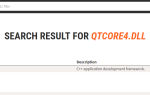Jeśli Sklep Windows przestał działać lub jeśli nie możesz uzyskać zaliczki „Przepraszam za przerwanie”Komunikat o błędzie, musisz znaleźć odpowiednie rozwiązania problemów.
Tylko stosując odpowiednie poprawki, możesz ponownie pobrać, zainstalować, zaktualizować i używać swoich ulubionych aplikacji i programów ze Sklepu Windows. Zobaczmy więc, jak można naprawić komunikat o błędzie „Przeproś za przerwanie” na komputerze z systemem Windows 10.
Jak naprawić błąd „Pardon the interruption” w Sklepie Windows
- Zaktualizuj system Windows.
- Zaktualizuj aplikację Windows Store.
- Zresetuj pamięć podręczną Sklepu Windows.
- Ponownie zainstaluj Sklep Windows.
- Wyłącz połączenie z serwerem proxy.
1. Zaktualizuj system Windows 10
Jeśli nie możesz rozwiązać problemu „Przeproś za przerwanie” w Sklepie Windows, musisz upewnić się, że na komputerze jest zainstalowana najnowsza wersja systemu Windows. Przede wszystkim sprawdź numer kompilacji oprogramowania:
- Otwórz okno wiersza polecenia: kliknij prawym przyciskiem myszy ikonę Start i wybierz Wiersz polecenia.
- W oknie cmd wpisz: winver.

- Wszystkie szczegóły związane z numerem kompilacji systemu Windows powinny teraz zostać wymienione.
- Jeśli nie korzystasz z najnowszej aktualizacji systemu Windows 10, przejdź do Ustawienia systemowe i zastosuj wszystkie dostępne łaty: naciśnij Win + I skróty klawiszowe, wybierz Aktualizacja Bezpieczeństwo i pod Aktualizacja systemu Windows wybierz oczekującą aktualizację.

2. Zaktualizuj aplikację Windows Store
Po upewnieniu się, że zainstalowane jest najnowsze oprogramowanie Windows 10, musimy zrobić to samo dla aplikacji Windows Store.
- Więc uruchom oprogramowanie Windows Store na swoim komputerze.
- Kliknij swoje zdjęcie profilowe.
- Następnie wybierz Ustawienia.
- Wersja Sklepu jest wymieniona tutaj i powinna być równa lub większa niż 2015.7.22.2.
- Jeśli korzystasz ze starszej wersji Sklepu Windows, pojawi się komunikat o błędzie „Przebacz mi przerwę”.
- Kliknij przycisk Aktualizuj i poczekaj, aż wszystkie aktualizacje zostaną zastosowane.
- Jeśli ostatecznie pojawi się błąd „ta aplikacja nie może się otworzyć”, nie panikuj; po prostu uruchom ponownie urządzenie z systemem Windows 10.
Przeczytaj także: Nowa aktualizacja Sklepu Windows wprowadza Fluent Design dla użytkowników Windows 10
3. Zresetuj pamięć podręczną Sklepu Windows
Jeśli nie możesz zaktualizować aplikacji Windows Store lub jeśli wciąż otrzymujesz ten sam komunikat „Przepraszam za przerwanie”, spróbuj najpierw zresetować pamięć podręczną:
- naciśnij Win + R. klawisze skrótu.
- Pole Uruchom powinno zostać wyświetlone.
- Tam wpisz wsreset i naciśnij Wchodzić.

- Idź i uruchom aplikację Windows Store i spróbuj ją zaktualizować.
4. Zainstaluj ponownie Sklep Windows
Jeśli problem nadal występuje, dobrym pomysłem będzie ponowna instalacja oprogramowania od zera:
- Kliknij przycisk Szukaj — ikona Cortana, znajdująca się w pobliżu przycisku Start systemu Windows.
- Tam wpisz skorupa mocy i kliknij prawym przyciskiem myszy wynik o tej samej nazwie, a następnie wybierz „Uruchom jako administrator”.
- W Power Shell wprowadź następujące polecenie: $ manifest = (Get-AppxPackage Microsoft.WindowsStore) .InstallLocation + „AppxManifest.xml”; Add-AppxPackage -DisableDevelopmentMode -Register $ manifest.

- Naciśnij klawisz Enter na końcu.
- Jeśli nie można wykonać powyższej komendy, wprowadź zamiast tego: Get-AppXPackage -AllUsers | Foreach {Add-AppxPackage -DisableDevelopmentMode -Register „$ ($ _. InstallLocation) AppXManifest.xml”}.
- Na koniec nie zapomnij ponownie uruchomić systemu Windows 10.
5. Wyłącz połączenie z serwerem proxy
- naciśnij Win + I i wybierz Ustawienia systemowe Sieć Internet.

- Stamtąd wybierz Pełnomocnik (znajduje się w lewym panelu głównego okna).
- Upewnij się, że opcja „automatycznie wykryj ustawienia” jest włączona.

- I wyłącz „użyj serwera proxyPole.
- Zapisz i zamknij wszystko.
- Otwórz Sklep Windows i spróbuj ponownie zaktualizować aplikację.
Wniosek
Jak widać, głównym pomysłem jest aktualizacja systemu Windows 10 i aplikacji Windows Store. W przeciwnym razie może pojawić się błąd „Pardon the interruption”.
Możesz także spróbować przywrócić system, jeśli powyższe rozwiązania nie pomogły.
Nie zapomnij powiedzieć nam, jak udało Ci się w końcu rozwiązać ten problem ze Sklepem Windows — w tym względzie możesz użyć poniższego pola komentarzy.